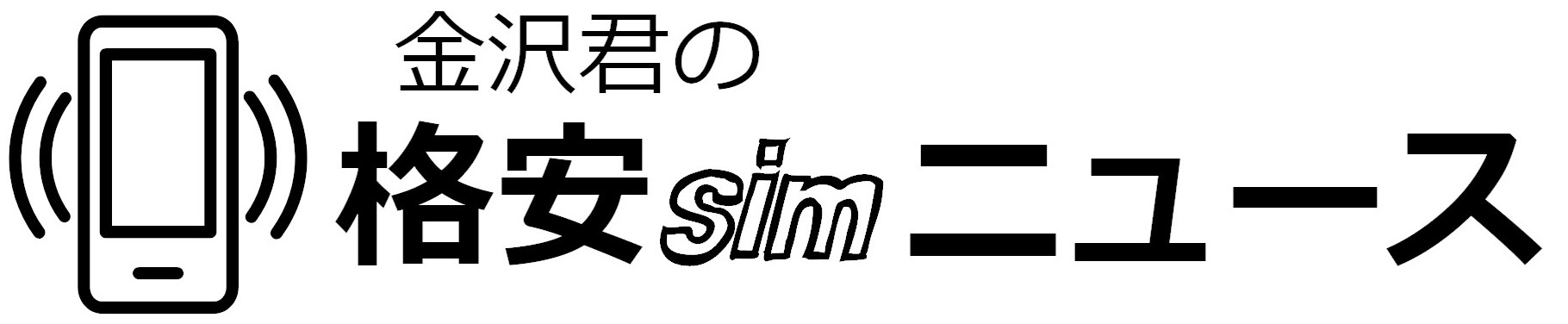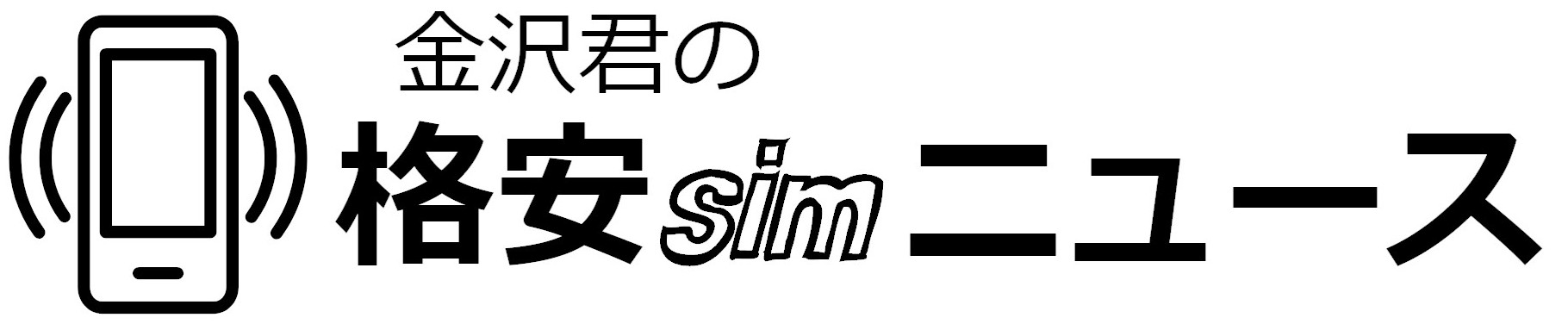某大手キャリアでスタッフをしていた金沢です。格安SIMのことについて詳しく説明していきます。
ただし格安simで使えるipadには条件があります。特に格安simの会社によっては、動作確認されていないipad端末が多く存在します。
そんな中、LINEモバイルは「ipad pro」や「ipad mini」を含めてほとんどのipad端末を使うことができます。
さらにLINEモバイルはトリプルキャリア回線に対応しているため、simロック解除する必要がありません。格安simでipadを使いたい人は、ぜひLINEモバイルを検討してください!
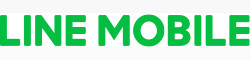
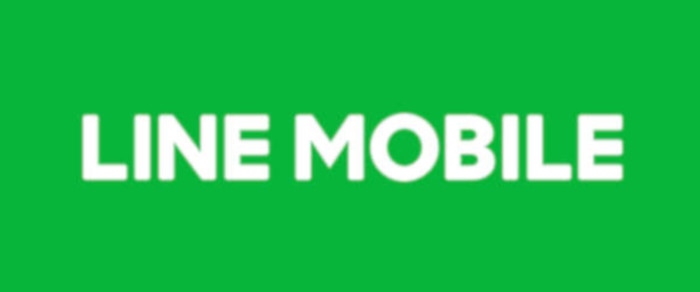
| MVNO | LINEモバイル |
|---|---|
| 月額料金 | 月額500円から |
| MVNO評価 | ★★★★★ |
| 特徴 | ・SNS使い放題 ・LINEポイントが毎月もらえる |
| キャンペーン | WEB限定 5,000ポイント付与! |
LINEモバイルの公式サイトへ
ipadで格安simを使うには?

ipadを格安simで使うにはどうすれば良いのでしょうか?ではまず、ipadを格安simで使う方法から見ていきましょう!

「セルラーモデル」のipadを選ぶ

ipadには「Wi-Fiモデル」と「セルラーモデル」の2種類あります。Wi-FiモデルはWi-Fiのある場所でしか使えませんが、セルラーモデルはWi-Fiがない場所でも使えます。
セルラーモデルのipadはsimカードを挿入するとインターネットに接続でき、格安simのsimカードでもインターネット接続が可能です。
Wi-Fiモデルのipadはsimカードを使用できないため、格安simで使えるipadはセルラーモデルに限られます。
simの回線を確認!


格安simと同じ回線の端末
ipadはドコモ・au・ソフトバンクの三大キャリアで購入できますが、三大キャリアで購入したipadはsimロックがかかっており、そのキャリアの回線でしか使用できません。
simロックがかかっているため、ドコモで購入したipadはドコモ回線でしか使えず、auで購入したipadはau回線でしか使えないわけです。
格安simは三大キャリアから回線を借りており、auで購入したipadはドコモ回線を借りている格安simでは使えず、ドコモ回線で使用するにはsimロック解除をすることが必要です。
simフリーの端末
Apple Storeなどでsimフリーのipadを購入した場合は、ドコモ・au・ソフトバンクのどの回線を使っている格安simでもそのまま使用できます。
simフリーのipadは、simロックがあらかじめ解除されているため、ドコモ・au・ソフトバンクの全ての回線に対応できるわけです。
simフリーのipadであればsimロック解除の手続きは不要で、格安simのsimカードを挿入して初期設定をするとすぐに使えます。
動作確認されているかチェック
| iPad | LINEモバイル |
UQモバイル |
ワイモバイル |
|---|---|---|---|
| iPad (7th) |
◯ | × | × |
| iPad (6th) |
◯ | × | ◯ |
| iPad Pro 12.9インチ (3rd) |
◯ | × | ◯ |
| iPad Pro 11インチ (3rd) |
◯ | × | ◯ |
| iPad Pro 10.5インチ |
◯ | × | ◯ |
| iPad Air (3rd) |
◯ | × | × |
| iPad mini (5th) |
◯ | × | × |
| リンク | – | 公式詳細 | 公式詳細 |
格安simはスマホやipadなどの端末にsimカードを挿入して使用しますが、格安simによってはipadの動作確認を行っていない場合があります。
LINEモバイルは全てのipadの動作確認を行っていますが、UQモバイルはipadの動作確認を行っておらず、ワイモバイルは一部の端末のみ動作確認を行っています。
動作確認を行っていないipadは、simカードを挿入しても使えない場合があるので、格安simを選ぶ際にはipadの動作確認を行っているのかを確認しておくことが必要です。
LINEモバイルの公式サイトへ UQモバイルの公式サイトへ ワイモバイルの公式サイトへ
データsimを選ぶ
| sim | 電話 | SMS | ネット |
|---|---|---|---|
通話sim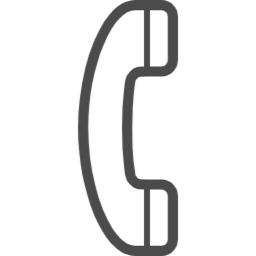 |
◯ | ◯ | ◯ |
| データsim (SMSあり)  |
× | ◯ | ◯ |
| データsim (SMSなし) 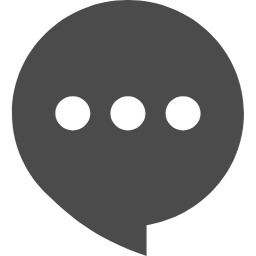 |
× | × | ◯ |
simカードは通話simとデータsimがあり、データsimはSMSありとSMSなしがあります。ipadを格安simで使う際には通話simではなく、データsimを選びましょう。
iPhoneは電話機能が付いているので通話simを選ぶことが必要ですが、ipadには電話機能がないため、データsimで問題なく使用できます。
データsimは通話simよりも月額料金が安いので、年間で考えるとかなりの料金が節約できます。
セルラーモデルのipadは格安simで使える
simロック解除が必要になる場合がある
ipadは月額料金が安いデータsimで使える
ipadでsimロック解除する手順

格安simの回線によっては、ipadを使用する際にsimロック解除が必要になってきます。では、ipadでsimロック解除をする際の手順について見ていきましょう!

ドコモの場合


2015年4月以前に購入した機種
- simロック解除したい端末
- 本人確認書類
- simロック解除手数料:3,000円
2015年4月以前にドコモで購入したipadのsimロック解除はドコモショップで行えます。下記のものを持参してドコモショップでsimロック解除の手続きを行ってください。
simロック解除の手続きの際に暗証番号とパスワードの入力が必要になる場合がありますので、暗証番号とパスワードを手帳などにメモをしておくと良いでしょう。
2015年5月以降に購入した機種
- 購入日から100日経過
- 購入日から100日未満で端末代金完済
2015年5月以降にドコモで購入したipadをsimロック解除するには、下記の条件を満たしていることが必要です。
条件を満たしている場合は、ドコモショップ、電話、WEBでsimロック解除が可能です。ドコモショップと電話は3,000円の手数料がかかりますが、WEBだと手数料はかかりません。
auの場合

auで購入したipadは、下記の条件を満たしているとsimロック解除をすることが可能です。
- 2015年4月23日以降発売の対応機種
- ネットワーク制限中でない
- 購入から100日未満は端末代金一括払い
simロック解除の手続きはauショップとWEBで行えます。auショップでsimロック解除をする際には、端末と本人確認書類を持参してください。
auショップでsimロック解除をすると3,000円の手数料がかかりますが、WEBだと手数料は無料ですので、WEBでsimロック解除をする方がお得です。
ソフトバンクの場合

ソフトバンクで購入したipadは、下記の条件を満たしているとsimロック解除ができます。
- 2015年5月以降に発売された機種
- 購入日より101日経過
simロック解除はソフトバンクショップかWEBで行えます。ソフトバンクショップでsimロック解除をする際には、simロック解除をする端末と本人確認書類を持参します。
ソフトバンクショップでsimロック解除をすると3,000円の手数料がかかりますが、WEBだと3,000円の手数料はかかりません。
WEBでsimロック解除をすると手数料は無料
ショップだと3,000円の手数料がかかる
ドコモは電話でもsimロック解除ができる
格安simでipadを使うための設定手順
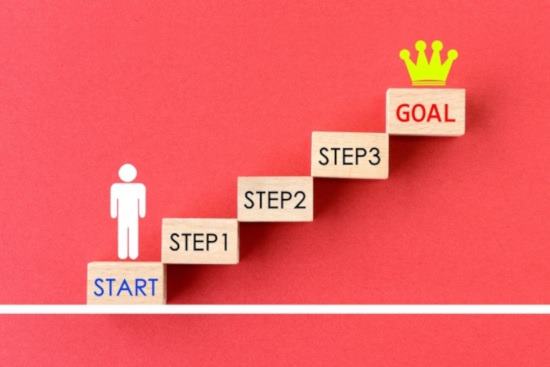
格安simでipadを使う際には初期設定を行うことが必要です。では、ipadの初期設定の手順を見ていきましょう!

ipadにsimカードを挿入する

- ipadのsimトレイを取り出す
- 角を目安にsimをトレイに入れる
- トレイをipadに戻す
ipadのsimトレイを取り出すには、ペーパークリップなどをsimトレイの小さい穴に差し込み、そのまま押し込むとsimトレイが出てきます。
simトレイの小さい穴にペーパークリップを差し込めない場合は、別売りの「sim取り出しツール」を使うと確実にsimトレイを取り出せます。
simカードの角には切れ目がありますので、simトレイにsimカードの角の切れ目がしっかり合わさっていることを確認したうえでトレイをipadに戻してください。
APN設定をする

- 格安simのプロファイルをダウンロード
- APN構成プロファイルを設定
- パスコードを入力
- プロファイルをインストール
ipadにsimカードを挿入するだけでは格安simでipadを使用することはできず、格安simの回線を使うためには、APN(アクセスポイントネーム)設定をする必要があります。
ipadにsimカードを挿入したら電源を入れ、SIMカードが入っていた台紙や説明書に書かれている方法でipadに「プロファイル」というファイルをインストールします。
ipadのAPN設定はSafariブラウザを使用することが必要であり、他のブラウザを使うとエラーになるのでご注意ください。
ipadのsimトレイはクリップで取り出せる
ipadを格安simで使うにはAPN設定が必要
APN設定はSafariブラウザを使用する
格安SIMでipadを利用するならLINEモバイルが特におすすめ!
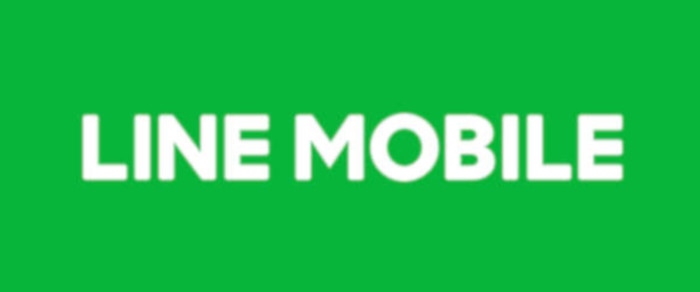
ipadを格安simで利用するのであれば、LINEモバイルが特におすすめです。では、LINEモバイルをおすすめする理由について見ていきましょう!

動作確認済みのipad端末が多い

先に説明しましたが、LINEモバイルは動作確認済みのipad端末が多く、ほとんどのipadはLINEモバイルを利用することが可能です。
動作確認済みだと安心して申し込むことができ、「使えなかったらどうしよう」という不安もありません。
また、LINEモバイルはドコモ・au・ソフトバンクのトリプルキャリアに対応しており、同じ回線のプランを選ぶとsimロック解除が不要な点もLINEモバイルがおすすめの理由です。
テザリングも可能

Apple Storeなどで「simフリー」のipadを購入した場合はテザリングが可能になり、ipadをモバイルルーターのように使用できます。
デザリングができるとipadをモバイルルーターのようにして、ノートパソコンや他のタブレット端末でインターネットを楽しめます。
ドコモ、au、ソフトバンクで購入したipadはテザリングができない場合がありますので、LINEモバイルの公式サイトの「動作確認済み端末一覧」でご確認ください。
LINEモバイルは動作確認済みの端末が多い
同じ回線のプランだとsimロック解除は不要
simフリーのipadはデザリングが可能
LINEモバイルの公式サイトへ
LINEモバイルのベーシックプラン

LINEモバイルの料金はどの程度になるのでしょうか?では、LINEモバイルの料金を見ていきましょう!

LINEデータフリー
| データ容量 | データSIM (SMS付き) 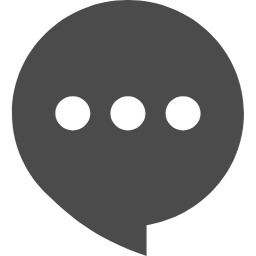 | 音声通話 SIM 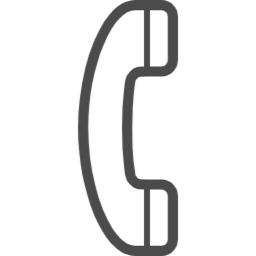 |
|---|---|---|
| 500MB | 600円 | 1,100円 |
| 3GB | 980円 | 1,480円 |
| 6GB | 1,700円 | 2,200円 |
| 12GB | 2,700円 | 3,200円 |
LINEモバイルのLINEデータフリーはLINEアプリの通話やトークが使い放題になるプランで、LINEアプリをよく利用する人におすすめです。
ipadだと月額600円のデータsimがおすすめでLINEアプリのトークを使ったメッセージ交換は使い放題で利用できます。
ipadは電話機能がないのでLINEアプリの無料電話は利用できませんが、iPhoneなどのスマホだと月額1,100円でLINEアプリの無料電話もデータフリーで使い放題です。

| 500MBで できること | 時間 |
|---|---|
| ゲームアプリ | 2時間 |
| 動画視聴 | 3時間 |
| メッセージアプリ | 400往復 |
| WEB閲覧 | 220ページ |
SNSデータフリー
| データ容量 | データSIM (SMS付き) 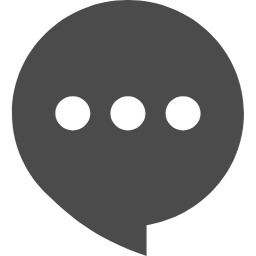 | 音声通話 SIM 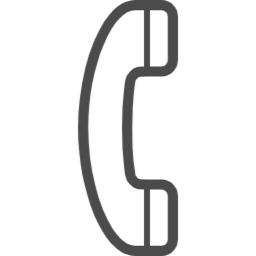 |
|---|---|---|
| 500MB | 880円 | 1380円 |
| 3GB | 1,260円 | 1,760円 |
| 6GB | 1,980円 | 2,480円 |
| 12GB | 2,980円 | 3,480円 |
LINEモバイルのSNSデータフリーはLINEだけでなく、TwitterやFacebookなどの主要SNSもデータフリーで使い放題になるプランです。
データ容量は3~10GBから選ぶことができ、LINEと主要SNSはデータ容量を使い切っても速度は落ちず、何時間でも使い放題で利用できます。
ipadの場合はデータsim(SMS付き)で良く、月額1,260円でLINEのトークや主要SNSが使い放題で利用できるので大変お得です。
SNS音楽データフリー
| データ容量 | データSIM (SMS付き) 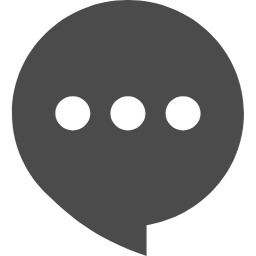 | 音声通話 SIM 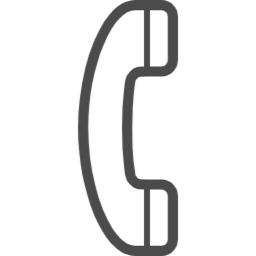 |
|---|---|---|
| 500MB | 1,080円 | 1,580円 |
| 3GB | 1,460円 | 1,960円 |
| 6GB | 2,180円 | 2,680円 |
| 12GB | 3,180円 | 3,680円 |
LINEモバイルのSNS音楽データフリープランは下記の5つのサービスがデータフリーで使い放題になるプランです。
- LINE
- LINE MUSIC
ただ、LINE MUSICに関してはあくまで利用時にデータ容量を消費しないだけで、利用自体には月額料金が別途必要になります。
SNS音楽データフリーはipadで音楽をよく聴く人におすすめで、データsim(SMS付き)なら月額1,460円で使えますよ。
ipadは最安月額600円で利用できる
ipadは料金が安いデータsimを利用できる
LINEやSNSが使い放題になるプランもある
LINEモバイルの公式サイトへ
LINEモバイルと他社の比較

LINEモバイルは他の格安simと比べると料金は安いのでしょうか?では最後に、LINEモバイルと他の格安simを比較してみましょう!

データsimの料金を比較
| 格安スマホ | 月額料金 | リンク |
|---|---|---|
LINEモバイル |
1,260円 (3GB) |
– |
UQモバイル |
980円 (3GB) |
公式詳細 |
ワイモバイル |
1,980円 (1GB) |
公式詳細 |
LINEモバイルはSNSデータフリーの料金で、月額1,260円でLINEのトークや主要SNSが使い放題で利用できるので、LINEやSNSをよく使う人におすすめです。
UQモバイルはデータ高速プランの料金で、データ容量3GBまでは受信最大225Mbpsの高速通信が可能です。
ワイモバイルはデータベーシックプランSの料金で、データ容量1GBまでは高速通信が可能で、データ容量を使い切った場合は最大128Kbpsの速度で利用できます。
使えるキャリア回線を比較
| 格安スマホ | ドコモ回線 | softbank回線 | au回線 | リンク |
|---|---|---|---|---|
LINEモバイル |
◯ | ◯ | ◯ | – |
UQモバイル |
× | × | ◯ | 公式詳細 |
ワイモバイル |
× | ◯ | × | 公式詳細 |
LINEモバイルは3大キャリア全てに対応しており、乗り換え後も同じ回線を選ぶと面倒なsimロック解除は不要で、スムーズに乗り換えられます。
UQモバイルはKDDIグループの格安simで、同じKDDIグループのau回線を使っています。au回線をそのまま使えるため、UQモバイルは時間帯を問わず高速データ通信が可能です。
ワイモバイルはソフトバンクの格安simのブランドであり、ソフトバンク回線をそのまま使用できるため、格安simの中では通信速度は速いです。
LINEモバイルは三大キャリアに対応
LINEモバイルは乗り換えが容易
UQモバイルとワイモバイルは通信速度が速い
LINEモバイルの公式サイトへ UQモバイルの公式サイトへ ワイモバイルの公式サイトへ
総括:ipadで格安simを使うならLINEモバイルがおすすめ!
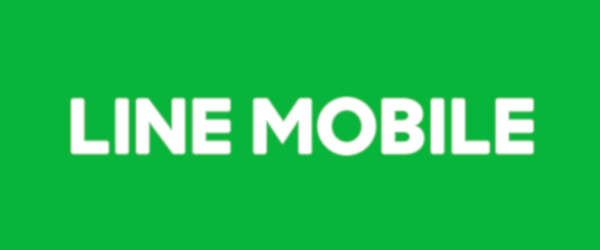

LINEモバイルは動作確認済みのipadが豊富で、ほとんどのipadはLINEモバイルで利用することが可能です。
また、LINEモバイルはトリプルキャリアに対応しているため、同じ回線で乗り換えると面倒なsimロック解除も不要で、ipadとの相性は抜群に優れています。
ipadは月額600円で、LINEがデータ消費量ゼロで使い放題で利用できるので、LINEをよく使っている人は今すぐお得なLINEモバイルに乗り換えましょう!
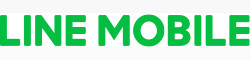
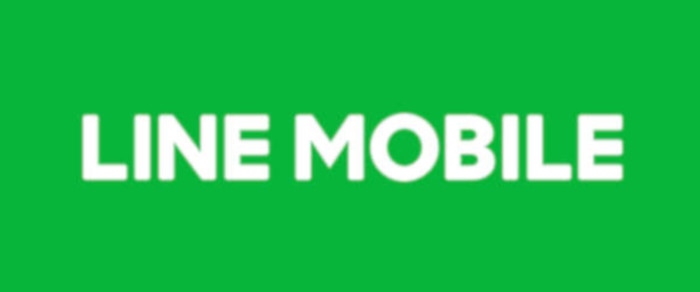
| MVNO | LINEモバイル |
|---|---|
| 月額料金 | 月額500円から |
| MVNO評価 | ★★★★★ |
| 特徴 | ・SNS使い放題 ・LINEポイントが毎月もらえる |
| キャンペーン | WEB限定 5,000ポイント付与! |
LINEモバイルの公式サイトへ
LINEモバイルのQ&A

■ベーシックプランをご利用の場合 最低利用期間:なし SIMタイプ⋅利用期間にかかわらず解約⋅MNP転出する際は解約事務手数料がかかります。 解約事務手数料:1,000円
本人確認審査完了の翌日~1週間でご契約の住所にお届けします。
データフリーとは、対象サービスのデータ通信量(SNSデータフリーでいえば、LINE⋅Twitter⋅Facebookのデータ通信)を、データ通信利用の対象外(消費をしない)とする機能をいいます。
LINEモバイルでは、クレジットカード、またはLINE Pay(クレジットカード登録要)、LINE Pay カードでの申し込みとなっています。 コンビニや銀行振り込み、口座振替はご利用できません。
端末保証は、自然故障や水濡れ、破損など思わぬトラブルに備えるための有料オプションです。LINEモバイルを契約または回線変更の際、「端末+SIMカード」を選択したとき、機種変更のお申し込みをしたときにのみ、お申し込みできます。
LINEモバイルの基本情報
| 項目 | 基本情報 |
|---|---|
| 事業者名 | 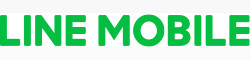 |
| 月額料金 | 月額500円~ |
| 端末保証 | 月額450円 端末持ち込み:月額500円 |
| 初期費用 | ・simカード発行費用400円 ・事務手数料3000円 |
| 契約期間 | 音声通話SIM:1年 |
| 契約解除料 | 1,000円 |
| 特徴 | ・SNSが使い放題 ・2019年4月からau回線利用可能 |
| キャンペーン | LINEポイントorLINE Pay残高 5,000相当がもらえる |